Как отключить синхронизацию вайбер
Как синхронизировать (обновить) контакты в Вайбере?
При установке мессенджера на смартфон происходит автоматическая синхронизация телефонной книги пользователя и приложением. После этого возле тех контактов, которые используют Viber, появится иконка мессенджера, означающая, что пользователь есть в приложении. Если нужно обновить список контактов, то следует:
- Открыть телефонную книгу на смартфоне;
- Провести по окну с адресами сверху вниз.
Как перенести контакты с вайбера на телефон?
Добавить новый контакт из мессенджера в телефон можно несколькими способами. Первый способ:
- Необходимо открыть переписку с тем пользователем, чей номер будет сохранен;
- Открыть информацию о пользователе;
- Нажать на имя пользователя, это откроет контактные данные;
- Добавить контакт, нажав на кнопку «Добавить» или «Сохранить»;
- Отредактировать данные нового друга при необходимости;
- Нажать «Сохранить».

- Открыть окно телефонной книги гаджета;
- Нажать на кнопку «Добавить новый контакт»;
- Ввести номер телефона добавляемого пользователя;
- Отредактировать данные;
- Нажать сохранить.

Третий вариант добавления номера из Viber:
- Открыть в мессенджере меню «Еще»;
- Нажать на кнопку «Добавить контакт»;
- Ввести номер собеседника;
- Нажать «Продолжить» или «Готово»;
- Нажать «Сохранить».

Последний способ добавления нового адреса подходит только в том случае, когда новый собеседник находится в непосредственной близости от пользователя:
- Новый собеседник должен открыть QR-код на своем устройстве;
- Пользователю нужно зайти в меню «Еще»;
- Выбрать пункт «Добавить контакт»;
- Нажать «Сканировать QR-код»;
- Отсканировать его.
Собеседник добавится в контактную книгу пользователя.

Синхронизировать контакты между телефоном и компьютером
Чтобы синхронизировать контакты между телефоном и компьютером нет необходимости делать какие-либо дополнительные шаги. Синхронизация адресной книги происходит автоматически. Если этого не произошло, то нужно:
- Проверить наличие интернет-соединения на устройствах;
- Перезапустить приложение на компьютере;
- Перезагрузить устройства.
В ином случае можно попытаться переустановить мессенджер на компьютере.

Сбои синхронизации контактов?
Иногда при синхронизации телефонной книги с мессенджером происходят сбои. Это может выглядеть по-разному. Дублируются контакты, не отображаются некоторые номера. В таком случае необходимо решить, как правильно восстановить данные.
Дублируются контакты
Основная ошибка при синхронизации – появление дублирующихся адресов. Такое возникает из-за того, что пользователь сохраняет контакты обычно на самом устройстве, а мессенджер – на SIM-карте. Из-за такого различия в адресах сохранения и происходит дублирование контактов. Решение этой проблемы заключается в чистке адресной книги вручную. Или же в удалении списка номеров либо с телефона, либо с SIM-карты.
Не видит (не отображаются) контакты
Вторая возможная ошибка синхронизации заключается в том, что устройства перестают видеть контакты адресной книги. Такая ситуация может возникнуть, если:
- Были перебои доступа к сети во время синхронизации;
- Произошел сбой на удаленных серверах мессенджера;
- Ошибка обновления мессенджера.

Решение такой проблемы через сам мессенджер общее для iPhone и Android. Необходимо:
- Переподключить интернет-соединение;
- Зайти в контакты мессенджера и потянуть страницу сверху вниз для обновления данных;
- Переустановить приложение;
- Разрешить мессенджеру показывать все контакты и синхронизацию в общих настройках Viber.
Андроид
Пользователи более поздних версий Android при установке приложения сами решают, что им разрешать из действий, а что нет. Возможно, что отсутствие контактов заключается в отсутствии необходимых разрешений. Для этого пользователю следует зайти в меню устройства, найти в списке приложений Viber и открыть его разрешения. Если пункт «Контакты» отключен, его необходимо включить.
Айфон
Для пользователей смартфонов на базе iPhone нет определенных решений и им стоит использовать общие.
Мессенджер Viber удобно использовать, писать СМС, звонить друзьям. Аккаунт привязан к телефонному номеру. Вайбер можно установить на несколько устройств одновременно и использовать один профиль. Разберемся, как синхронизировать Вайбер на телефоне и телефоне, а также подключиться к собственному профилю с компьютера и планшета.
Что такое синхронизация и как она работает
Вайбер может работать как основное и дополнительное приложение. Для входа в личный профиль основного устройства используется SIM-карта. Чтобы открыть свой аккаунт на дополнительных устройствах, нужно просканировать QR-код.

Дополнительное устройство начинает синхронизацию сразу после входа в профиль. Для подтверждения входа нужно просканировать защитный QR-код с помощью камеры. Вводить логин, пароль и другие данные не нужно.
Синхронизация работает при подключении к интернету. Мессенджер может синхронизировать контакты, загружать все поступившие СМС и вызовы. Связь между телефоном, планшетом и компьютером можно отключить в любое время, без удаления Вибера.
Зачем нужно синхронизировать Вайбер
Зачем нужна синхронизация Вайбера? Опция будет полезна тем пользователям, у которых есть компьютер и второй мобильный гаджет. Со своим профилем можно работать в любое время, для чтения СМС или ответа на звонок не придется искать основной смартфон.
В приложении для ПК удобно писать текст на клавиатуре. На большом экране можно лучше разглядеть фото. Общий аккаунт позволяет общаться с друзьями от своего имени, не создавая новый профиль.
Синхронизация Viber
Как синхронизировать Вайбер на других устройствах? Для этого нужно установить приложение на ПК или планшет, запустить его и выполнить сканирование.
На планшете
Разберемся, как синхронизировать Вайбер на телефоне и планшете:

На компьютере
Как синхронизировать Вайбер с компьютером? Для этого также потребуется отсканировать код. Для выполнения входа в личный аккаунт не придется вводить логин и пароль, выполнять сложные настройки.
Как подключиться к Вайберу с помощью ПК:
Чтобы включить синхронизацию Viber, нажмите на соответствующую кнопку на экране ПК.

Через несколько секунд запрос появится на экране смартфона, подтвердите действие.

Важно. Скорость копирования зависит от количества полученных СМС, сохраненных иконок и других данных. Во время операции не отключайте интернет.
Вайбер можно синхронизировать одновременно с несколькими гаджетами. Сразу после подключения информация будет доступна одновременно на смартфоне с планшетом или с ПК.
На другом телефоне
Синхронизировать мессенджер можно и на другом телефоне. Алгоритм работы такой же – основное устройство передает данные на дополнительное. Опция поддерживается не всеми аппаратами.
Как синхронизировать Вайбер на телефоне и телефоне:
Важно. Некоторые телефоны не поддерживают опцию и не запускают сканер, пытаясь работать как основное устройство. В этом случае использовать один Вайбер на двух мобильных телефонах не получится.
Как отключить Вайбер от всех устройств
Как отключить синхронизацию в Вайбере:
Отключение осуществляется моментально. Для продолжения работы перезагрузка мессенджера не требуется.
Может быть интересно: как создать группу в Вайбере.
Заключение
Синхронизировать Вайбер с телефона на планшет и компьютер можно бесплатно. Если смартфон может подключиться как дополнительное устройство, то войти в существующий профиль Viber можно и с него. Для работы опции требуется подключение к интернету. Управление всеми опциями доступно только на основном смартфоне.
Разберемся вместе, как синхронизировать Вайбер на компьютере и телефоне – это удобный способ обмена личными данными! Статья пригодится всем, кто хочет установить мессенджер на несколько устройств сразу – ответим на самые распространенные вопросы и приведем подробные инструкции.
Зачем нужна эта опция
Синхронизация Viber между телефоном и компьютером – это возможность обмена данными и поддержание актуального состояния информации. Проще говоря – вы видите на экране ноутбука все, что происходит в мобильной версии. И наоборот!
Участвуют два устройства – основное и дополнительное. Основным считается мобильный телефон: вы создаете на нем профиль, используя личный идентификатор – номер сим-карты. Ноутбук становится дополнительным устройством, которое привязывается к главному – о том, как синхронизировать Вайбер с компьютером, мы поговорим ниже.
Как синхронизировать девайсы
Пора разобраться, как синхронизировать Вайбер на телефоне с компьютером! Сначала необходимо загрузить приложение:

- Выберите подходящую версию операционной системы и запустит загрузку;
- Дождитесь инсталляции файла и откройте его;
- Следуя инструкциям на экране, завершите процесс установки.
Сделано! Чтобы синхронизировать Вайбер на телефоне и компьютере, необходимо обладать учетной записью, созданной через мобильное приложение. Берите смартфон в руки и продолжим:
- На экране ПК или ноутбука появится QR-код;
- В мобильной программе найдите иконку «Еще»;
- В верхнем правом углу есть значок кьюар – нажмите, чтобы открыть камеру;

- Наведите телефон на экран и отсканируйте код.

Готово! Синхронизация Вайбер с телефона на компьютер сейчас начнется: на экране появится уведомление об обмене данными. Необходимо нажать на кнопку разрешения на двух устройствах – мобильном и десктопном.

Как отключить
Как синхронизировать Вибер на телефоне и компьютере – рассказали. Появилась необходимость разорвать обмен данными? Можно попробовать отключить процесс синхронизации.
Вынуждены вас предупредить: если вы решите отключить опцию, придется полностью завершить сеанс работы на ПК. К сожалению, вы не можете одновременно пользоваться мессенджером на смартфоне и ноутбуке, при этом не обмениваясь данными. Если вы отключаете соединение, завершается и сеанс на компе.
Давайте попробуем разорвать синхронизацию Viber с компьютером, сделайте следующее:
- Откройте мессенджер на мобильном и нажмите на кнопку «Еще» ;

- Перейдите к настройкам и откройте блок « Учетная запись» ;


- Откроется список сеансов, начатых на других устройствах;
- Нажмите на кнопку «Деактивировать» напротив названия.

Готово – теперь вы не можете пользоваться десктопной версией, пока вновь не отсканируете кьюар для входа.
Что такое синхронизация Viber
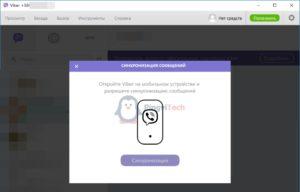
Синхронизация в «Вайбере» – это процесс, который связан с ликвидацией различий данных, содержащихся в приложении и закрепленных за одной учетной записью, при условии, что мессенджер установлен на нескольких разных устройствах.
Объясним подробнее принцип работы указанного механизма на конкретном примере. Вы скачали Viber на телефон, создали учетную запись и активно пользовались приложением. Затем захотели установить и десктопную версию.
Чтобы на вашем ПК отобразилась история переписки, передачи медиафайлов и иной материал, который успел накопиться за время использования «Вибером» на смарт-фоне, необходимо синхронизировать данные между вашим гаджетом и компьютером. Тем более они работают методом сквозного шифрования.
СПРАВКА. Телефон, на котором изначально использовалось приложение, называется основным устройством синхронизации, потому что к нему привязана SIM-карта и учетная запись, к которой прикреплен аккаунт в «Вайбере». Второе устройство, которое синхронизируется с главным, соответственно, является дополнительным.
Что нужно для синхронизации
Для процесса ликвидации различий необходимо как минимум два устройства, на которых установлен мессенджер.
Соответственно, если необходимо «Вайбер» мобильной версии синхронизировать с компьютером, придется сначала скачать его на ПК.
Установка мессенджера на ПК с Windows
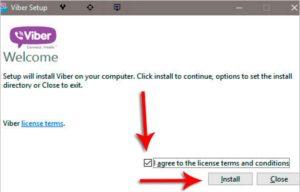
Чтобы установить «Вибер» на ОС Windows, нужно следовать алгоритму:
Установка Viber на Mac OS
Владельцы ноутбуков и ПК Apple также не лишены возможности использовать Viber десктопной версии.
Для этого нужно:
Как происходит синхронизация «Вайбера» на телефоне и компьютере
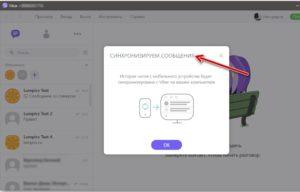
После заключительного шага установки Viber на ПК (сканирование QR-кода) запущенная десктопная версия предложит вам синхронизировать историю чатов.
Подтвердите, нажав «Синхронизация». Далее – нужно согласовать это действие и на основном устройстве путем клика на «Ок».
Процесс запущен! Этап ликвидации различий данных в контактах, переданной информации и т. п. будет происходить автоматически в режиме реального времени как на основном, так и на дополнительном устройстве.
Для устройства на Android
Иногда может получиться так, что процесс авторизации владельцем устройства был пропущен, или, например, пользователь вышел из учетной записи на компьютере, и схема с QR-сканером не работает.
Что делать в таких ситуациях и как синхронизировать «Вайбер» на компьютере и телефоне?
Со смартфона
- Запускаем «Вайбер» на телефоне.
- Совершаем несколько переходов: «Еще» – «Настройки» – «Учетная запись» – «Компьютеры и планшеты».
- В открывшемся окне рядом с Windows PC нажимаем «Деактивировать» и подтверждаем свое намерение.
- Далее открываем мессенджер на ПК.
- Кликаем «Продолжить» в уведомлении о необходимости запуска мастера регистрации.
- После перезапуска Viber проделайте алгоритм со сканированием, описанный в разделе, посвященном установке «Вибера» на компьютер с ОС Windows.
- Далее вступает в действие ранее описанная инструкция по синхронизации.
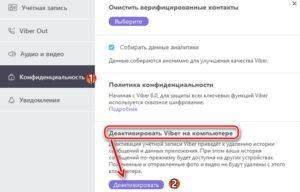
С персонального компьютера
- Открываем «Вибер» на ПК.
- Переходим: «Инструменты» – «Параметры» – «Конфиденциальность».
- Далее – жмем «Деактивировать».
- Подтверждаем свое действие, нажав «Отключить».
- Когда выполните вышеназванные указания, произойдет перезапуск программы десктопной версии. После чего необходимо совершить действия из пунктов 6–7 инструкции предыдущего раздела статьи.
Для устройства на iOS
Для инициирования перезапуска процесса копирования данных мессенджера со смартфона Apple на ноутбук или компьютер, так же, как и с «Андроидом», возможно воспользоваться и мобильной, и десктопной версией для этого.
С «Айфона»
- Откройте Viber на iPhone.
- Совершите следующую цепочку переходов: «Еще» – «Настройки» – «Учетная запись» – «Компьютеры и планшеты».
- Выберите «Деактивировать» рядом с Windows PC. Подтвердите свое намерение.
- Откройте мессенджер на «Виндовс».
- Нажмите «Продолжить».
- На айфоне автоматически запустится камера. Отсканируйте ею QR-код, который находится в окне десктопной версии «Вибера».
- Далее следуйте алгоритму из ранее описанной инструкции по синхронизации.
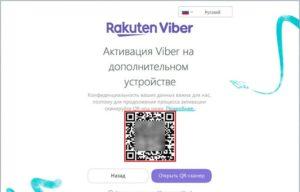
С ноутбука или компьютера
- Запустите программу на компьютере.
- Пройдите в раздел «Конфиденциальность» через «Инструменты» – «Параметры».
- Нажмите в открывшемся окне «Деактивировать».
- Далее – «Отключить».
- После перезапуска десктопной версии «Вайбера» выполните действия из пунктов 6–7 инструкции предыдущего раздела статьи.
Синхронизация на двух мобильных устройствах
«Вайбер» не может работать одновременно на нескольких смартфонах, поэтому синхронизировать данные «Вайбера» на двух телефонах не представляется возможным.
Если возникли проблемы
Иногда возникают ситуации, когда на ПК и смартфоне установлены новейшие версии мессенджера, они исправно работают по отдельности, но унифицировать данные между ними не получается. Что с этим делать?
Попробуйте поочередно произвести следующие манипуляции по принципу: не помогло № 1, использую № 2 и т. д.
- Выйдите из приложения на ПК и запустите его заново.
- Перезагрузите компьютер.
- Сделайте рестарт на смарфтоне.
- Переустановите десктопную версию Viber.
- Удалите и заново скачайте приложение на гаджете.
Если ни один из вариантов не сработал, обратитесь в техподдержку, которую можно найти на официальном сайте внизу страницы по ссылке «Свяжитесь с нами».
Внимание! Среди прочих причин невозможности синхронизировать «Вайбер» на телефоне, компьютере и/или планшете могут быть: прерывание процесса, закрытие приложения на одном из устройств во время процедуры, слабый Интернет, старая версия приложения.
Теперь можно без труда ликвидировать различия между данными в «Вайбере» на всех ваших устройствах, а мессенджер поддержит это автоматической синхронизацией информации в дальнейшем.
Читайте также:


